كيف يمكنني إصلاح خطأ التسجيل باستخدام كلنر؟
الآن السوق مليء بالمرافق المختلفة ،التي تستخدم لتحسين وتنظيف ويندوز. لسوء الحظ ، عند استخدامها ، غالبا ما تنشأ مشاكل ، وأحيانا تضطر إلى اللجوء إلى إعادة تثبيت كاملة للنظام. هذا هو السبب في أننا نوصي باستخدام الأداة المساعدة CCleaner الشهيرة.
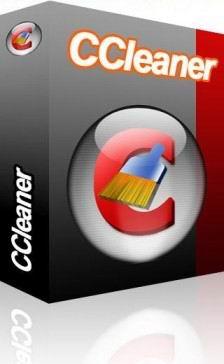
ولكن كيفية إصلاح خطأ في التسجيل معها؟ إنه أمر بسيط للغاية: إطلاق البرنامج ، انقر فوق علامة التبويب المسماة "التسجيل". بعد أن تقوم بوضع خانات الاختيار بجانب العناصر المطلوبة (أو ترغب فقط في الحفاظ على الإعدادات سليمة) ، تحتاج إلى النقر فوق الزر "بحث عن المشكلات". سيتحقق التطبيق تلقائيًا من سجل النظام للسجلات القديمة والخاطئة.
كيف نتجنب العواقب السيئة؟
البرنامج مجاني تماما وممتازسكانها ينالون الجنسية الروسية. ويفتقر إلى وظائف غير مجدية مثل التكامل مع الشبكات الاجتماعية أو النسخ الاحتياطي. هذا هو السبب في أنه يمكنك إصلاح أخطاء التسجيل ، دون تشتيت الانتباه من "الزينة" الإضافية. لسوء الحظ ، ليس هذا النهج الحكيم نموذجيًا بالنسبة لجميع منتجي البرمجيات الحرة.
اعتمادا على قوة جهاز الكمبيوتر الخاص بك ،ستعود الأداة المساعدة بنتائج عمليات البحث بعد فترة. قبل تصحيح خطأ التسجيل في الوضع التلقائي ، يمكنك اختيار خيار التصحيح اليدوي. قبل بدء الإصلاح ، نوصي بإجراء نسخة احتياطية كاملة في حالة عدم التأكد من صحة تصرفاتك. إذا حدث خطأ ما بعد التنظيف ، فيمكنك دائمًا استعادة جميع المعلمات المهمة من النسخة.

ولكن إذا لم تلمس أي شيء في إعدادات التطبيق ، فمن غير المحتمل أن تصل إلى هذه النقطة. يقوم البرنامج تلقائيًا بتحديد أفضل طريقة لتصحيح السجلات غير الصحيحة.
من الأفضل تكرار ما سبق مرتين أو ثلاث مرات لضمان عدم وجود "مهملات" في النظام.
وإذا كنت ترغب في استعادة النظام إلى القرص الصلب ،إزالة كافة غير الضرورية ، قم بتشغيل البرنامج مرة أخرى ، حدد عنصر التنظيف ، ثم انقر فوق زر التحليل. قبل بدء العملية ، يوصى بشدة بإغلاق كافة المستعرضات المثبتة على النظام ، وإلا لن يتمكن التطبيق من تحديد مقدار حفظ الملفات الإضافية أثناء عملهم بشكل صحيح. بالمناسبة ، قبل البدء في التنظيف ، يمكنك الذهاب إلى قائمة التطبيقات ، وتحديد تلك التي تحتاج إلى التحقق. نظرًا لأن هذا البرنامج الخاص بتصحيح الأخطاء في السجل "ذكي جدًا" ، فلا تقلق بشأن الإزالة الخاطئة للشيء الذي تحتاجه.
ما لا ينبغي لمسه في الإعدادات
ومع ذلك ، في وقت مبكر يتم تحذيرك أن العديدمن الأفضل ترك العناصر الموجودة في هذه القائمة دون تغيير ، وترك القيم المحددة مسبقًا. قبل تصحيح خطأ التسجيل ، اقرأ هذه النقاط بعناية:
- تقريبا ترك جميع البرامج المثبتةفي آثار التسجيل ، ومعظمها لا يحتاجها أحد. أنت فقط في هذه الحالة تقرر أي من الملفات يجب تركها وأيها يجب حذفها. إذا كنت لا تفهم أي شيء عن ذلك ، فمن الأفضل عدم الانصراف.
- يمكن أن تكون معظم الملفات التي وضعت عليها علامةإزالة دون أي ضرر على النظام. لكن الحذف الذي لا طائل منه يظهر في كثير من الأحيان في شكل برامج لا يمكن أن تبدأ ، وكذلك رحيل النظام إلى الشاشة الزرقاء.
- بعناية فائقة الرجوع إلى قسم "ويندوز". كما يمكنك أن تفهم من العنوان ، هناك وظائف مجمعة يمكن أن تؤثر بشكل مباشر على أداء النظام بأكمله. متحمس - سيضطر إلى الخضوع لإجراء استعادة نظام التشغيل

لذا ، عد إلى عملية التحليل. سيقوم البرنامج بمسح جميع الملفات ، ثم يقدم تقريراً عن النتائج. قد تستغرق عملية المسح بعض الوقت ، اعتمادًا على حجم محرك الأقراص الثابت ، بالإضافة إلى فوضى النظام. بعد التحليل ، تحتاج إلى النقر على زر "تنظيف" ، وبعد ذلك سوف تذهب كل "القمامة" في غياهب النسيان.
نأمل أن نكون قادرين على شرح لك كيفية إصلاح خطأ التسجيل!






